 提示
提示
企业账号不适用于当前产品,请重新选择个人账号登录

如何免费将PDF转换为图图片?快速收藏这两种方法
如何免费将PDF转换为图片?在正常工作或学习中,我们总是会遇到这样的情况,即我们想在手机上查看大的PDF文件,但是手机屏幕显示受到限制,看起来很麻烦.如果遇到这种情况,可以将PDF文件转换为图片,这更加方便.那么我们如何将PDF转换为图片呢?让我们看一下PDF转图片的方法.pdf转图片转换方法一:另存为方法也可以通过PDF编辑软件将PDF文件另存为图片文件.打开计算机中的PDF编辑软件,然后选择打开PDF文件,然后单击上方的“文件”以选择“另存为”选项.在PDF编辑软件的界面中,将显示一个用于保存文件的对话框.在此对话框中,我们选择文件保存类型为“JPEG”,这是我们需要的图片文件,最后将其保存,以便将PDF文件转换为图片〜但是此方法的转换效果不如和以前的方法一样好.在线pdf转图片转换方式二:在线转换方式PDF文件可以直接转换为您在Web上所需的格式文件.然后让我们使用此方法完成PDF转图片的转换.首先,找到一个PDF在线工具(以PDF365在线工具格式为例),进入该工具页面,然后单击下面的“PDF转换为图片”功能.在“PDF转图片”网页上,我们首先添加要转换的PDF文件,然后单击中间的选择文件按钮.添加PDF文件后,单击文件下的“开始转换”按钮.此PDF文件可以快速转换,并且可以直接下载转换后的文件并将其保存在所需的位置.如何免费将PDF转换为图片?使用上述两种方法,我们可以完成PDF转图片的转换.在工作中遇到此类转换问题的朋友可以尝试一下〜更多PDF格式转换,比如pdf在线合并,pdf在线加密等相关格式转换,敬请关注PDF365官方网站~
2020-05-26 16:13:41

如何压缩PDF文件的大小?你可以尝试此方法
PDF文件如何缩小呢?如果我们遇到一些专业的PDF文件,这些文件通常很大,并且总是无法传输.面对这样的PDF文件,比较简单的处理方法是压缩PDF文件.如何压缩PDF文件?让我们看一下PDF压缩的方法.方法1:PDF转换器方法PDF转换器可用于批量压缩PDF文件.小编将使用嗨格式PDF转换器演示特定的压缩步骤.首先,我们打开嗨格式PDF转换器,然后单击以在软件主界面中选择“PDF压缩”功能.在PDF压缩功能界面中,首先将压缩的PDF文件上传到PDF转换器.然后可以选择所需的压缩级别,压缩级别分为清晰度优先级和文件大小优先级.根据需要选择并调整文件压缩大小,最后单击“开始压缩”以成功压缩多个PDF文件.方法2:PDF编辑器方法PDF编辑器也可以压缩PDF文件,但是压缩文件的作用有限,也不能将PDF文件压缩到指定大小.打开PDF编辑器后,我们打开另一个PDF文件,单击左上方的“文件”,然后选择“减小PDF大小”功能.这样,在弹出的“减小PDF大小”窗口中,选择Acrobat版本兼容性,默认情况下它可以与“保持当前压缩”兼容.点击下面的“确定”.这将压缩PDF文件.如何压缩
2020-05-20 16:29:21

在PDF编辑器中如何替换页面?
我们在日常工作中时常要接触到PDF文件,有的PDF文件中会出现页面错误需要更换页面、有的是领导要求将文件中的某些页面替换成其它内容。那应该如何进行页面替换的操作呢?今天小编就为大家讲解一下如何简单快速的替换PDF文件中的页面。首先,大家需要下载一款好用的PDF编辑器,这里,我向大家推荐福昕PDF编辑器个人版,功能齐全,不仅可以浏览各种PDF文件,还能编辑PDF文档的页面内容,进行插入、替换、移除、旋转、复制、合并等操作;操作简单,一学就会。一、下载安装福昕PDF编辑器个人版后双击打开软件,点击软件右上角的“未登陆”登陆账号;二、点击文件-打开,单击选择需要进行处理的文件;三、在打开文件后,可以点击页面管理-替换,也可以点击左侧的页面缩略图,选择需要替换的页面,单击页面,选择“替换页面”;四、点击“替换页面”,在弹出的提示框中填入要替换的页面,选择替换页面所在的文件,和替换内容所在在页码,点击确定;五、点击文件-保存,将处理完成的文件进行保存即可。以上就是在PDF文件中替换页面的全部内容,大家都看明白了吗?下载福昕PDF编辑器个人版去试试吧!
2020-05-07 18:16:58

PDF编辑器中怎么测量文件图形?
随着PDF文件应用范围越来越广泛,越来越多行业的文件开始使用PDF格式,除了常见的文本文件、表格文件,还有设计类的设计图文件。在设计图文件中重要的因素就是表格的尺寸距离,那在PDF编辑器中是如何处理设计图纸的距离问题呢?今天小编就为大家讲解一下如何在PDF编辑器中使用测量功能。首先,您需要先下载福昕PDF编辑器个人版到电脑上;1.下载安装福昕PDF编辑器个人版后,双击打开软件,点击右上角的“未登陆”,登陆账号;2. 点击“文件-打开”,打开需要处理的文件;3. 点击“注释-测量-距离”在文件中单击鼠标确定起点,拖动鼠标再双击确定终点,得出测量距离4. 点击“注释-测量-周长”在文件中单击鼠标确定起点,遇到转折处单击鼠标,到终点处双击鼠标得出周长数值5. 点击“注释-测量-面积”测量面积的过程与测量周长相同,文件中单击鼠标确定起点,遇到转折处单击鼠标,到终点处双击鼠标得出面积数值以上就是在福昕PDF编辑器个人版中测量图形大小的所有过程;如果您需要对文件中的图形进行距离/周长/面积的测量,那就来下载福昕PDF编辑器个人版试试吧!
2020-04-30 16:12:08

PDF编辑器是如何处理页面颠倒的?
在职场中,每天都要面对大量的工作任务,处理成堆的文件,难免会疏忽大意,尤其是是刚入职的新人,还未适应崭新的生活节奏,常常会因为粗心大意在工作中犯错。要是一般的文件还好,要是在PDF文件中就比较麻烦了。小编就有一位同事,在制作PDF文件时将不小心将文件页面给颠倒了,在完成后重新检查时才发现这个问题,严重影响PDF文件阅读,根本无法交差,不知道如何处理的他只好加班重新制作一份PDF文件。第二天小编听了这件事后赶紧上网查找相关问题,经过半天的努力终于让小编找到了一个简单到差点让同事哭出声的解决方法。现在就让小编为大家介绍一下这个轻松解决PDF页面倒置的方法吧!首先,您需要下载安装一款PDF编辑器,这里小编使用的是福昕PDF编辑器个人版,原因就两个字:简单,再来两个字:快捷。一、安装完成福昕PDF编辑器个人版后打开编辑器,点击软件右上角的“未登录”登陆账号;二、点击文件-打开,选择打开您需要处理的PDF文件;三、点击“页面管理-旋转页面给”或者点击左边的“页面缩率图”,鼠标右键需要处理的功页面,选择“旋转页面”四、在弹出的页面中可以选择旋转方向(顺时针90度、逆时针90度或180度),页面范围(可以自定义也可以选择奇数或偶数页面以及横向或纵向的页面)选择完成后点击确定五、点击确定后,即可得到正常的PDF文件六、在进行完以上操作后不要忘了一个重要的操作,那就是保存PDF文件,点击“文件-保存”。以上就是在PDF编辑器中如何处理PDF文件页面颠倒的全部操作,大家学会了吗?
2020-04-26 17:13:00

在PDF编辑器中如何更改页眉/页脚?
PDF文件作为现在常见的文件格式之一,我们时常都会接触到它们,并对它们进行修改,不仅要修改文件文本和图片,有时还要在PDF文件中添加页眉/页脚。但如果我们需要修改PDF文件原有的页眉页脚或者将部分页数(奇数页面或偶数页面)的页眉/页脚进行修改又该如何操作呢?今天,小编就为大家介绍一下如何修改PDF文件中页眉/页脚。首先,大家要先下载一款专门用于PDF文件编辑的PDF编辑器——福昕PDF编辑器个人版,这款PDF编辑器功能齐全满足我们大部分的PDF编辑需求,操作简单易用。一、打开福昕PDF编辑器个人版,点击右上角“未登录”,登陆账号;二、点击文件-打开,选择需要进行修改的文件;三、可以点击“页面管理-页眉/页脚-全部删除”将页眉/页脚全部删除,再点击“添加”重新编辑页眉/页脚,也可以点击“更新”,在原来的基础上进行修改四、在弹出的提示框中,可以更改填入您需要的文本五、在更改文本完成后点击“页面范围选择”,即可完成更新。在PDF编辑器中如何更改页眉/页脚,小编就介绍到这了,大家学会了吗?
2020-04-24 17:01:49
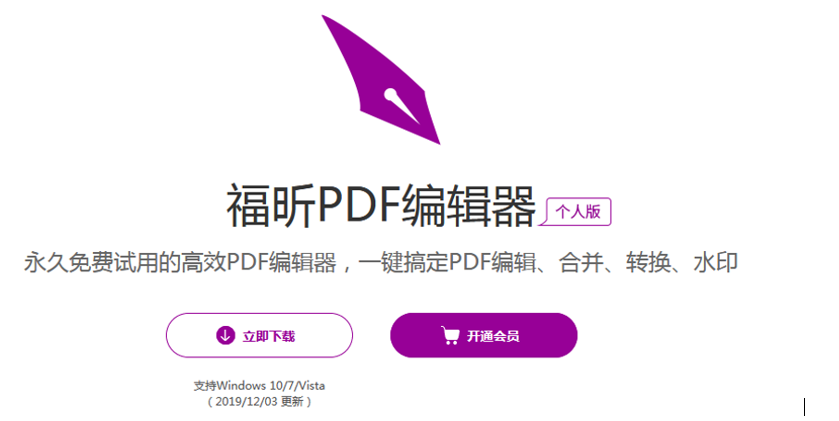
图片处理一脸懵?来PDF编辑器看看吧!
图片是指由图形、图像等构成的平面媒体。图片的格式很多,但总体上可以分为由BMP、JPG格式组成点阵图和由SWF、CDR、AI格式组成的矢量图两大类,随着数字采集技术和信号处理理论的发展,越来越多的图片以数字形式存储。在word文件大家都懂的如何添加处理。但现在流行的文件格式不仅仅是word,还有大量的PDF文件,PDF文件是出了名的难以修改,那应该如何在PDF文件中插入图片、修改图片呢?今天,小编就为大家讲解一下如何在PDF文件中添加修改图片。因为PDF文件的特殊性,所以在处理PDF文件时,需要下载一个PDF编辑器,这里小编墙裂推荐福昕PDF编辑器个人版,操作简单,功能齐全,还能能免费试用。先来说说如何在PDF文件中添加新的文件:一、将需要进行图片处理的文件在福昕PDF编辑器中打开;二、点击“编辑-编辑内容-添加图像对象-从文件创建图像”选择需要的图片;三、点击确定,在PDF编辑器中调整文件的大小和位置。再说说如何修改PDF文件中已有的图片:一、点击“编辑-编辑对象-图像”,后双击需要修改的图像,出现如下图的情况;二、如果您需要修改图片中的文字,您可以选择“橡皮”擦除不合意的文字,应用更改,在使用主页-打字机或者编辑-添加文本对象,在相应的位置输入需要的文字,调整字体和位置三、如果您需要调整删除图片中的图标,您可以使用“图像编辑”中的“套索”工具,选择要修改的图标,按住Ctrl,拖动图标,完成后点击更改应用:四、此外,还可以使用”滤镜“功能更改图片,点击颜色更改图片颜色,点击“替换”更换成其它图片。在PDF文件中点击“编辑-编辑对像-图像”后还可右键单击图像,对图像进行旋转、倾斜、置顶、置底操作。作为一款功能齐全的PDF编辑器,福昕PDF编辑器还可以修改文件文本,添加水印、PDF签名、印章等功能。
2020-04-17 16:02:20
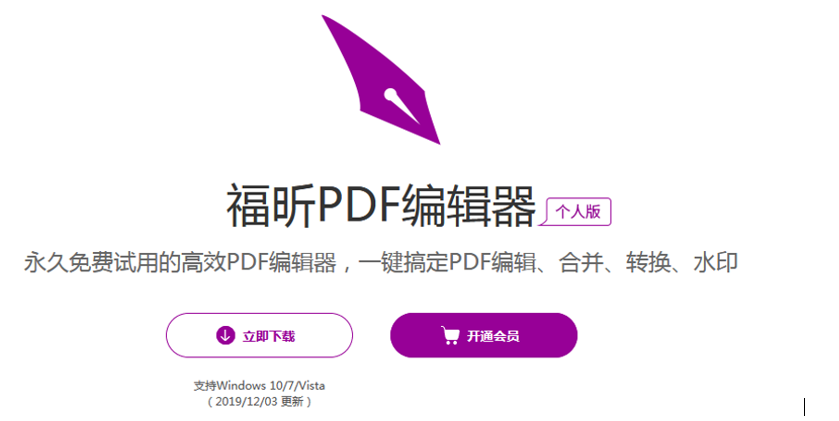
与PDF编辑器一起玩转毕业季!
又是一年毕业季,大四毕业生们无论是要迈向社会还是继续深造(出国留学、考研)都需要撰写提交毕业论文,这就使得大家不得不与PDF文件打交道,因为无论是你上知网查询的文献、期刊、参考论文,还是您最后需要上交的论文都是PDF格式的。但多数同学在大学期间都没有怎么了解过PDF格式,对PDF格式的印象也只是使用office软件改不了。所以许多同学在写论文时经常被PDF文件搞得焦头烂额。今天小编就为同学们介绍一下如何简单的处理PDF文件,有了解过PDF格式的同学应该知道Adobe Acrobat Reader,毕竟是开发了PDF格式的公司开发的PDF编辑软件,在功能方面肯定没得说,但小编不建议大家使用,因为Acrobat太重了,体积庞大、速度缓慢,大家的电脑也没有太多的空间容纳它吧,毕竟好玩的游戏体量也很大。小编之前也寻找了很久,才找到了满足小编需求的PDDF编辑器——福昕PDF编辑器个人版,它的功能十分强劲,可以打开PDF、阅读PDF、批注PDF、把Word等其他格式的文档创建为PDF、合并PDF、拆分PDF、把PDF转化为Word文档或其他格式、增删PDF页面、填写PDF表单、修改PDF内容等。接下来小编就结合具体的应用场景为大家介绍一下福昕PDF编辑器个人版中的各项功能吧!一、PDF文件拆分大家从网上下载的论文资料很多都是一整份几十上百页,但我们需要的却只是其中的几页,每次阅读都要拼命拖鼠标,很不方便,这时候就可以使用PDF编辑器的拆分功能:在福昕PDF编辑器个人版中打开它,点击“页面管理-拆分”在弹出的页面中选择“页面范围”,输入具体数值,点击确定二、PDF文件的合并下载的资料都是保存在不同的文件中,每次阅读都要一份一份的打开,看着导航栏上一排的窗口,有没有感觉很心累。这里,我们就可以利用合并功能将需要的资料合并到一个PDF文件中:点击“页面管理-插入-从文件”点击选择需要插入的文件,选择需要插入的页数,选择需要插入的位置,点击确定,即可完成合并。三、PDF文件转word我们在完成论文后上交的电子版是要求必须是PDF格式,但我们的论文不可能一次就能通过,往往上交后又会被打回来重新修改,添加修改图片数据,而这些在PDF编辑器中进行修改我们很不熟悉,这时我们可以在编辑器中点击“转换-到MS office-到word”,将PDF文件转换为word文件,修改完成后在世PDF编辑器转换为PDF格式上交。四、论文查重论文的最后一步就是论文查重了,如果您的查重结果超标了,哪怕您的论文写的再精彩,写作的过程再艰辛,都得打回重写。现在的查重网站五花八门,如果您只是随便找个网站查重,出来的结果是5%,你很高兴,结果学校的查重率达到了25%,那时您只能含着泪熬夜修改论文了。在福昕PDF编辑器个人版中就有一个专业的论文查重功能,点击“特色功能-免费查重”即可上论文。此外,福昕PDF编辑器个人版还是一个很棒的阅读器,常规的阅读功能,如放大、缩小、添加书签、选择文字并复制、标注(荧光笔、下划线、删除线)、批注(加文本框、为标注加入文字说明)、绘图(直线、箭头、矩形、圆)、印章,一应俱全。
2020-04-16 15:33:22
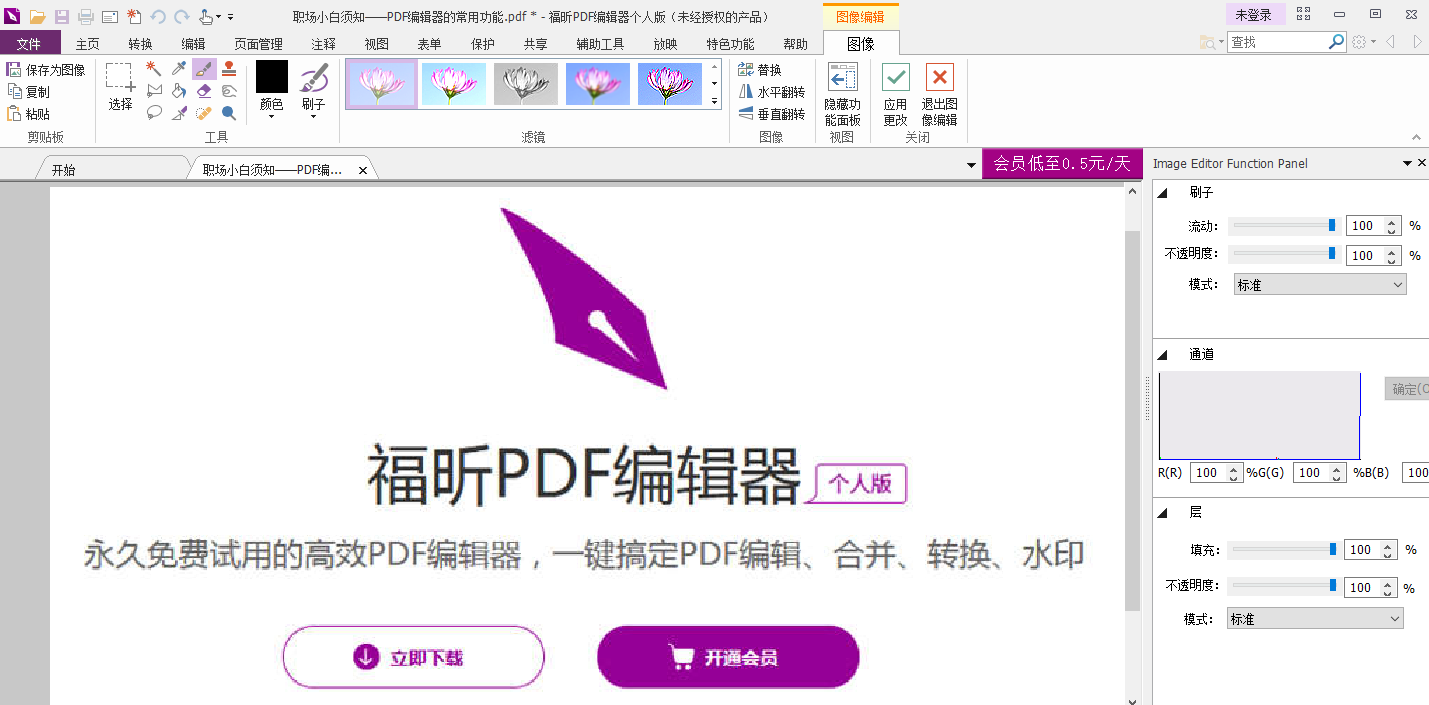
这款简单好用PDF编辑器您值得拥有!
PDF文件采用行业标准压缩算法,通常小于PostScript文件,易于传输和存储。 它的每一页都与其他页面无关,一个PDF文件包含一个或多个“页面”,可以单独处理每个页面,特别适合多处理器系统的工作。 此外,PDF文件包含文件中使用的PDF格式版本,以及文件中某些重要结构的位置信息。由于PD F文档的优势,逐渐成为出版行业的新宠。很多人都需要对到手的PDF文件进行修改,但大家都知道PDF文件都是很“固执”的,一般的软件根本无法修改。必须要下载专门的PDF编辑器才行。那到底应该选择哪款PDF编辑器对PDF文件进行编辑呢?小编现在就告诉大家。在这里,小编为大家推荐福昕PDF编辑器个人版,不仅可以编辑文本还可以对PDF文档中的图片进行编辑,除操作简单还配备大量实用功能。接下来,小编就为大家讲解一下如何在福昕PDF编辑器中对PDF文件进行编辑:1、下载安装福昕PDF编辑器个人版后,打开软件,点击文件-打开,选择您需要处理的PDF文件;2、如果是要对文本进行处理,需要点击“编辑-编辑文本”,点击后文本中会出现一个个线框,点击选择要修改的位置3、修改后,可选中修改的文本,在上方功能栏的字体中更改字体的大小、颜色、行间距等。4、如果您需要修改图像,可以点击“编辑-编辑对象-图像”,后双击需要修改的图像即可进入图像修改页面。图像编辑中拥有多种修改工具,您可以是“橡皮”擦除图像中的图案和文字,使用也可以使用“滤镜”对图像的整体观感进行调整,使用“套索”工具选中图像中的组成部分,按住‘ctrl’键,拖动鼠标进行位置移动。甚至可以对图像进行翻转和替换。处理完成后点击“引用更改”即可5、如果您还需要对文档中的其它东西进行修改,如:形状、路径,您可以点击“编辑-编辑对象-全部”。6、在福昕PDF编辑器个人版中您还可以点击“编辑-编辑内容-添加文本对象/图像对象”,添加新的内容。以上就是福昕PDF编辑器个人版修改PDF文档的操作步骤了,是不是感觉很简单,以后我们要对PDF文件进行修改时,我们就可以使用这款软件进行修改了。
2020-04-14 17:43:34

这些实用的PDF编辑器快来拿走吧!
人们在生活中最常见文本格式可就是office与PDF,office文件操作简单,易于编辑,但是office文件的兼容性较差,一份制作精美的office文件传给别人,如果他人使用的软件版本与您的不同,那他打开的文件就会变得乱七八槽。与其相比,PDF文件具有很强的兼容性,无论是在哪款系统上使用何种软件打开文件,文件的内容与原本都是一样的。也是因为PDF文件的侧重于展示,导致它在编辑修改上有一定的难度。需要使用专门的PDF编辑器进行修改。今天小编就为大家介绍几款便利实用的PDF编辑器:一、 Adobe Acrobat Pro DCAdobe Acrobat Pro DC 是Adobe公司的PDF阅读和编辑软件,功能强大, 支持转换、编辑和签署 PDF 文档,随时随地、离线断网均可使用,可以直接在PDF中对文档进行修改,也可以导出为word 格式。但缺点是软件体积很大,启动速度偏慢且价格昂贵。二、极速PDF编辑器极速PDF编辑器是一款简单易用的PDF编辑软件,它和极速PDF阅读器同属于北京海腾时代科技公司旗下。支持一键段落编辑,告别繁琐费时的行间编辑,省时省力。无论您进行PDF文档阅读或编辑,都可以进行标注、高亮。支持文档加密,编辑完成的文档,可以进行一键加密,保护您的文档。此外,它拥有删除文档,添加图像、链接,文字大小颜色更改等常见功能。三、福昕PDF编辑器个人版福昕PDF编辑器个人版是一款非常优秀的专业PDF编辑软件,它支持修改编辑PDF文件并可在PDF文档中添加、删除文字、插入图片、修改图片、添加各种形状对象(直线、椭圆框、矩形框)和旋转PDF等功能。PDF编辑器可以让您在PDF文件的任何位置添加文字、删除内容、加图片或进行其他编辑,操作十分简单。如果您有PDF文档需要修改、加签名或者加标注。在福昕PDF编辑器个人版中添加文本对象可以将文本添加到PDF的任何页的任何位置,可以自由设置字体、字号、颜色。插入图片-支持JPG/PNG/GIF/BMP/TIF等主流格式,可添加PDF签名,图片旋转页面-支持90度顺/逆时针、180度旋转PDF页面,也可以一次性旋转所有页面。还可进行文档页面删除、提取、替换、拆分等操作。
2020-03-31 17:17:52

4款在线免费PDF转换平台,值得推荐
在生活起居中,人们常常必须依靠一些PDF转换软件得到要想的文件格式,但是许多都必须收费标准或是安裝桌面上端.今天PDF365在线工具给大伙儿强烈推荐四款在线免费PDF转换软件,节省成本,最重要的是还省钱.省钱,省钱!1.PDF365福昕PDF365是一款PDF转换软件,适用PDF合并,分拆,旋转,pdf压缩,去除密码等作用,作用十分的丰富多彩,且适用一键批量处理PDF文档,还可依据规定改动文本文档,适用扫描文件改动,处理pdf文件没法修编写难题.PDF365是一个轻巧的在线免费PDF转换网址.它关键有下列特性:页面简约清楚且实际操作简易,要是进到相对的转换作用,将文档拖动到页面上马上会全自动进行转换.不用申请注册,立即应用.出示了很多PDF转换软件.例如Word、PNG、JPG、PPT、Excel等常见文件格式都能轻轻松松一键迅速转换成PDF文档.除此之外,人们可以对PDF文档进行拆分、合并、签字、破译等.2.PDF.iOPDF.iO一样也是海外一款聚合物多种多样作用的PDF在线转换网址.关键有PDF合并、转换、保护、解密、缩小及旋转等作用.主界面选用迎合作用的动态性图案设计,十分品牌形象的向客户传递每一作用的实际功效.较为可是的是,尽管该网址适用多語言,可是沒有简体版,针对我国客户而言有一些不友善,可是不危害应用.3.迅捷PDF转换器迅捷PDF转换器线上端聚集了比较丰富的格式转换,除开大伙儿较为熟识的Word、PNG、JPG等文件格式之外,还适用CAJ,CAD等独特格式转换.此外,它能够适用大批量转换好几个文档.但是提交的文档仅限2M之内,如需转换更大、大量文档,就必须应用手机客户端或是启用VIP才行.4.SmallPDFSmallPDF是海外一款较为著名的PDF编辑工具.它的中文在线网址出示了压缩、转换、拆分、合并、解密等十多个作用.线上端对于每一作用常有比较突出的色调区别,便捷客户迅速寻找所需作用.但是,完全免费客户每一钟头只有应用2次服务项目.此外,转换页面周边也有Google广告词,较为影响美观大方和应用.以上便是小编今天为大家分享的4款在线免费PDF转换平台相关内容。通过上述详细的介绍相信大家现在对于这款软件应该有初步的了解了吧!
2020-03-27 16:42:18

页面错乱怎么办?PDF编辑器轻松搞定!
在日常工作学习中我们时常会遇到将纸质文件转换为电子版的情况,有点时候需要转换的文件不仅体积庞大,而且里面堆积了大量图片,如果使用一般的转换方法,怕是通宵都完成不了,这里推荐为您使用一种方便快捷的转换方法,那就是使用扫描仪将纸质文件转换为PDF文件,不仅快捷,每页文件只需几秒就可以将里面的文本和图像转换完成,而且转换出来的电子文件可以与纸质文件保持高度的精准性。但使用扫描仪也会出现一些问题,就是因为扫描文件时的疏忽或扫描仪出现故障而造成的文件页面倒置和页面顺序错乱。而因为使用扫描仪生成的文件是PDF文件,使用电脑上自带的word软件是无法进行处理的,今天,小编就为大家推荐一款可以轻松处理页面错乱的PDF编辑器——福昕PDF编辑器个人版我们先来说说页面倒置,首先将您需要处理的文件拖入福昕PDF编辑器个人版,点击显示左边的状态栏,点击页面缩略图,单击右键,选择旋转页面,在弹出的“旋转页面”提示框中,选择旋转的方向和需要旋转的页面页码。点击确定即可。再说说页面顺序错乱,这个其实也可以很简单的解决,将文件再 福昕PDF编辑器个人版中打开,点击显示左边的状态栏,点击页面缩略图,拖动错位的页面移动到您指定的位置即可。当然了进行完上述操作后一定不要忘记保存文件哦!
2020-03-26 10:16:41

PDF阅读器中那些您不知道的小技巧
PDF文件的阅读和编辑是是日常学习和工作中必然会遇到的,而PDF阅读器和PDF编辑器也是我们电脑手机上必备的软件。可以说这两款软件是我们最熟悉的软件,但也是最陌生的软件。为什么这么说呢?因为我们只熟悉软件中最常使用的功能,即PDF阅读器中的阅读和注释,PDF编辑器中的编辑。软件中的其它功能也只是知道个名字。今天小编就为大家介绍一些PDF阅读器中的实用小技巧:在使用福昕阅读器领鲜版阅读PDF文档时,需要替换PDF文档的内容但电脑上有没有编辑器时该如何操作? 1、点击“注释”,选择文本框,在需要遮挡的位置拉取需要的范围,输入需要的内容2、把外框是线条去除:点击注释格式,线条颜色设置为白色即可。同样的在福昕阅读器领鲜版阅读也可为文档添加图片:点击主页-图像标注,选取需要添加图像的位置,上传图片即可完成添加在使用PDF阅读器阅读PDF文档时,不是都需要添加标注的,有时为了阅读方便,甚至需要删除原有的注释,但需要大量删除注释时,您可以试试福昕阅读器领鲜版中的操作:在阅读器的导航栏上点击“注释”标签页,如下图点击“隐藏所有”,所有的PDF注释就被隐藏了,但PDF注释不会被删除;如果需要删除PDF注释则点击“显示所有”。点击左边栏的注释按钮,打开PDF注释列表。选中第一条注释,然后按住Shift键不放同时鼠标点击注释最后一条,这样就把所有注释把选中了。然后鼠标右键单击,再选择“删除”,所有的PDF注释一下子就被删除干净了。但您在阅读一份很大的文件时,一次无法看完,您就会需要“书签”功能,它可以让您快速找到上次阅读的位置。点击PDF阅读器左侧的“书签”,翻到您需要添加书签的页,点击“添加新书签”,输入书签名即可。
2020-03-24 09:29:41
- 1
- 2
- 3
- 4
- 5
- 6
- 7
- 填问卷送好礼
-
小程序
扫码使用微信小程序

- 客服


 福昕PDF转换器
福昕PDF转换器
 福昕CAD转换器
福昕CAD转换器
 福昕数据恢复
福昕数据恢复
 福昕视频剪辑
福昕视频剪辑
 福昕音频剪辑
福昕音频剪辑
 福昕视频转换
福昕视频转换
 福昕思维导图
福昕思维导图


 权益
权益